サイトテーマを複数のLive Writerインストールにコピーする方法
Windows Live Writerを使用している場合は、おそらく新しいコンピューターまたは追加のコンピューターにセットアップするのがどんなに苦痛なのかを知ってください。さらに、サイトテーマのダウンロードはさらに大きな苦痛です。サイトのテーマを引き出すには、Live Writerが一時的な投稿を公開してから削除する必要があります。問題は、一時的な投稿がサイトのRSSフィードに正確に一時的なものではないため、避けることをお勧めします。ただし、テーマがダウンロードされたコンピューターが既にある場合は、バックアップユーティリティを使用して転送できます。
開始するには、Windows Live Writer Backupをダウンロードしてインストールする必要があります。プログラムは無料でオープンソースです。
警告: このプログラムで作成されたバックアップを復元すると、現在の設定とローカルドラフトをすべてクリアします。 Live Writer構成を複製または修復しようとしている場合にのみ、このプログラムを使用して復元することをお勧めします。
インストールしたら、Windows Live Writerバックアップを実行します管理者。これを行うには、プログラムを右クリックし、コンテキストメニューからオプションを選択します。または、プロパティメニューから管理者として常に実行するようにプログラムを設定するだけです。

バックアップする設定には3つのカテゴリがありますが、デフォルトで十分に機能するはずです。 [バックアップ]をクリックすると、Windows Live Writerの設定が保存を開始します。
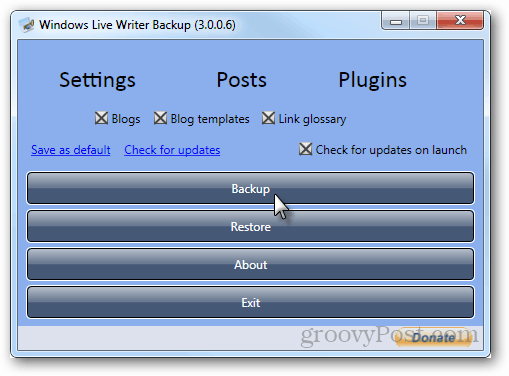
バックアップするオプションに応じて、バックアッププロセスには1〜2分かかります。最近の投稿と下書きは、バックアップ作成にかなりの時間とファイルサイズを追加します。
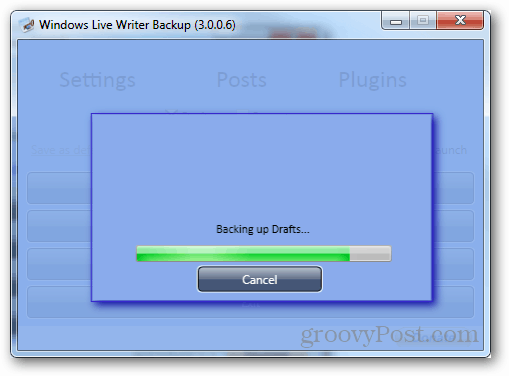
次に、バックアップファイルを、Live Writer設定の移行先のコンピューターに移動するだけです。また、ターゲットコンピュータにもバックアップユーティリティをインストールします。
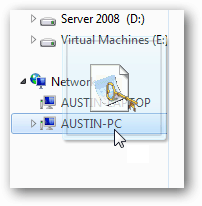
次に、セカンダリコンピューターで、転送したバックアップファイルを復元します。これを行う前に、Windows Live Writerが閉じていることを確認してください。閉じていない場合、正しく動作しません。
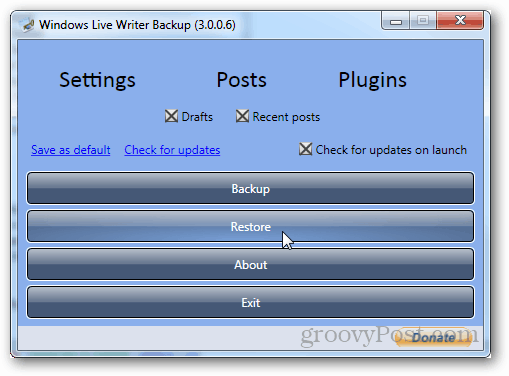
バックアップファイルは.wlwbackup拡張子であるため、追跡するのは難しくありません。
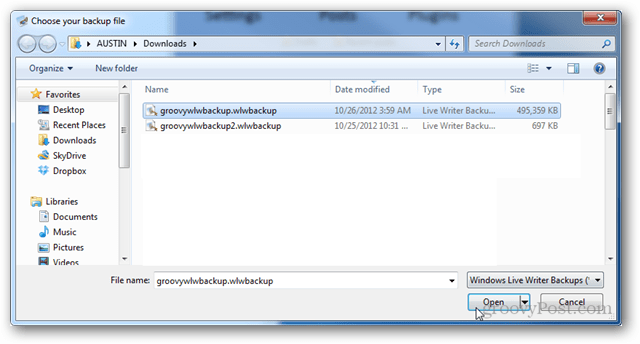
転送されると、Live Writerのインストールは、バックアップを作成したインストールの複製になります。テーマやカスタム設定はすべてそこにあり、バックアップした他のアイテムもそこにあります。
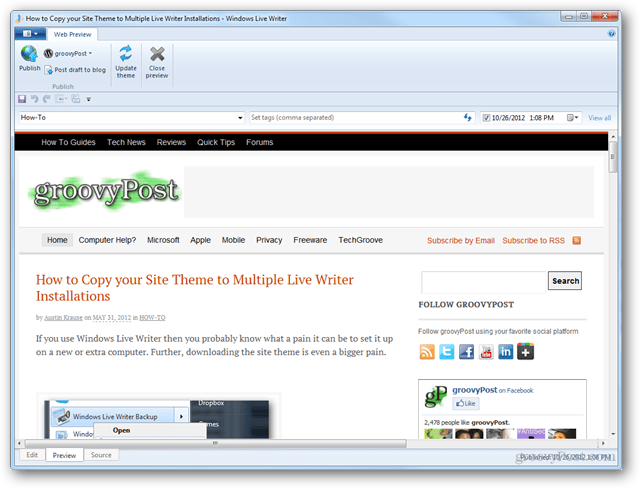










コメントを残す